外星人Alienware X51台式机win10怎么改win7系统?
来源:game773整合
作者:
时间:2024-03-09 13:27
小编:773游戏
外星人Alienware X51台式机台式机的强大就不用多说了,这是一款6代CPU笔台式机电脑,预装win10系统玩游戏体验感不是很好,且预装win10的机型默认是UEFI引导,安装WIN7相对比较麻烦,在安装过程中会出现usb鼠标不能使用问题和安装后启动不了的问题,那么外星人Alienware X51台式机怎么win10怎么改装win7系统呢。我就教大家把外星人Alienware X51台式机自带的win10系统改成win7系统的方法教程。 外星人Alienware X51台式机安装win7步骤如下:
一、安装前准备工作
1、备份硬盘所有重要的文件(注:GPT分区转化MBR分区时数据会丢失)
2、8G左右的U盘,U盘启动盘制作工具(PE特点:1,绝无捆绑任何软件的启动盘。2,支持PE自动修复UEFI+GPT引导。3,一键装机WIN7支持自动注入usb3.0和NVME补丁以及NVME SSD驱动。)
3、系统下载:WIN7新机型镜像下载(新机型集成USB3.0驱动,解决安装过程无法识别USB设备的问题)
二、外星人Alienware X51台式机win10系统重装win7系统BIOS设置步骤(安装WIN7系统重要一步)
1、开机一直按F2进入BIOS,按F2进入BIOS界面,切换到Advanced的选项,把SATA Operation选项改成AHCI,如图所示;
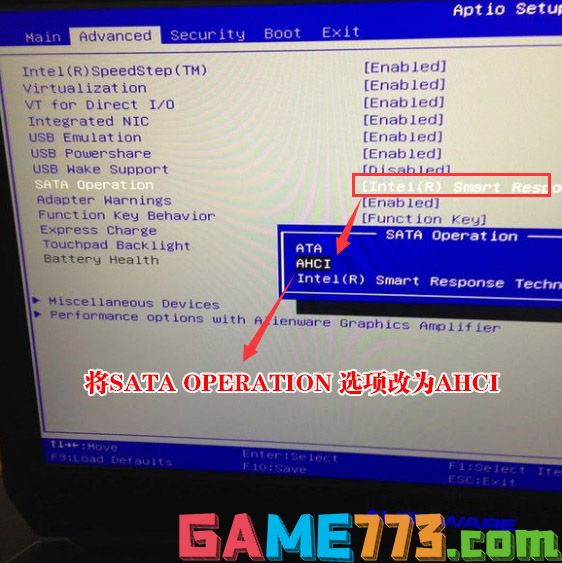
2、再切换到BOOT页面,选择secure Boot按回车改成Disabled,关闭安全启动,如图所示;
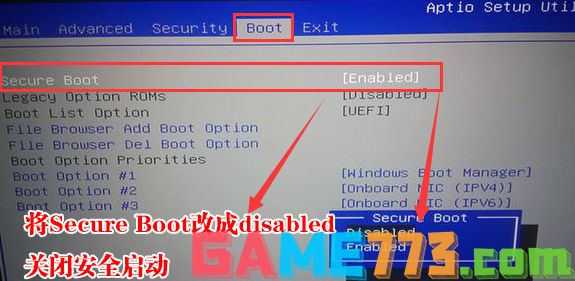
3、接着将boot list optaion的模式uefi改成legacy,改传统模式,如下图所示;
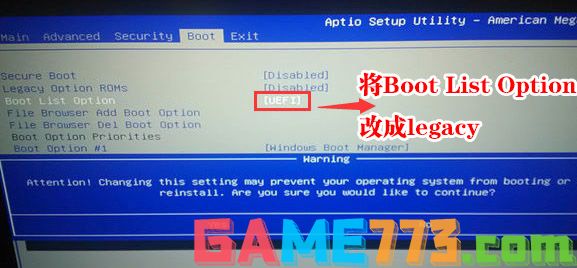
4、改完后再BOOT第一启动项,如果有固态硬盘将选择Second HDD 为第一启动项,如果选择机械盘启动系统的加就选择Hard Devive ,如下图所示;
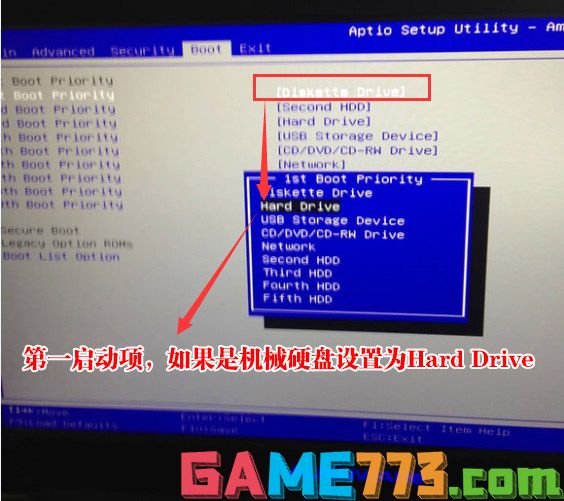
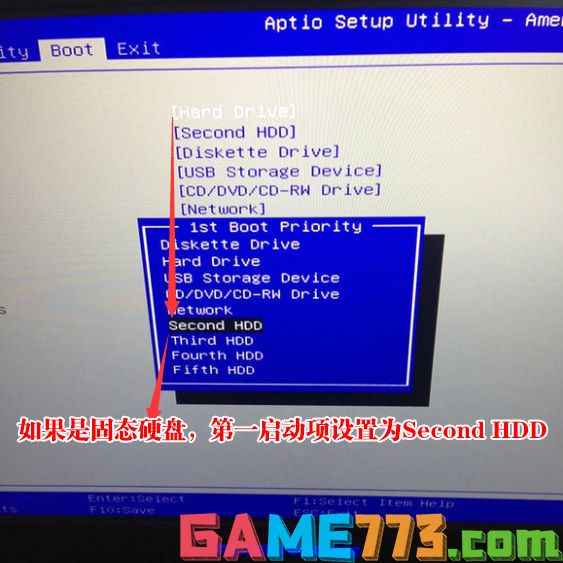
5、以上操作完成后按F10保存,选择“YES”,插入U盘启动盘,重启时不停的按下f12,打开快速引导菜单,选择识别的U盘启动回车从U盘启动,如下图所示;
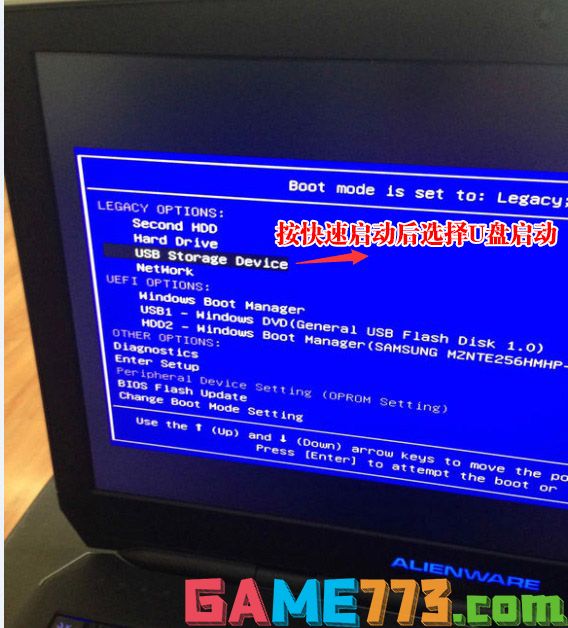
三、改硬盘分区格式为MBR分区(安装WIN7改MBR分区格式)
1、选择U盘启动盘进入PE后,在桌面上运行DiskGenius分区工具,点击菜单栏的硬盘,选择转换分区表类型为MBR格式,然后点击快速分区进行分区;
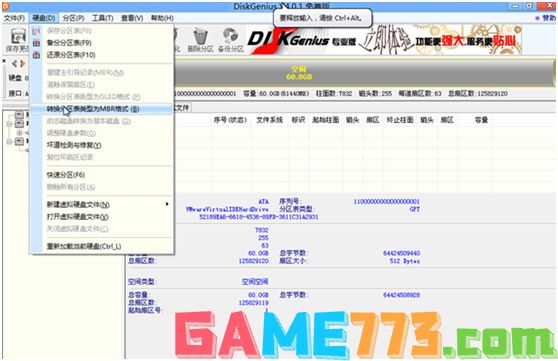
详细GPT分区转MBR分区教程进入
四、外星人Alienware X51台式机安装WIN7系统
1、运行桌面的"小兵一键装机"工具,然后首先点击浏览,在U盘找到我们下载好的ghost版本的iso或者gho文件,以c盘为系统盘,把win7系统安装在c盘中,点击确定,如图所示:
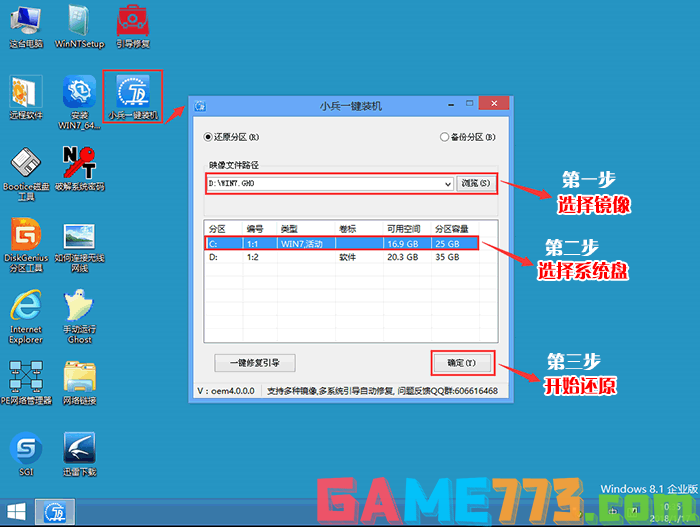
2、点击开始后,等待释放GHO安装程序,电脑便会自动重启电脑。
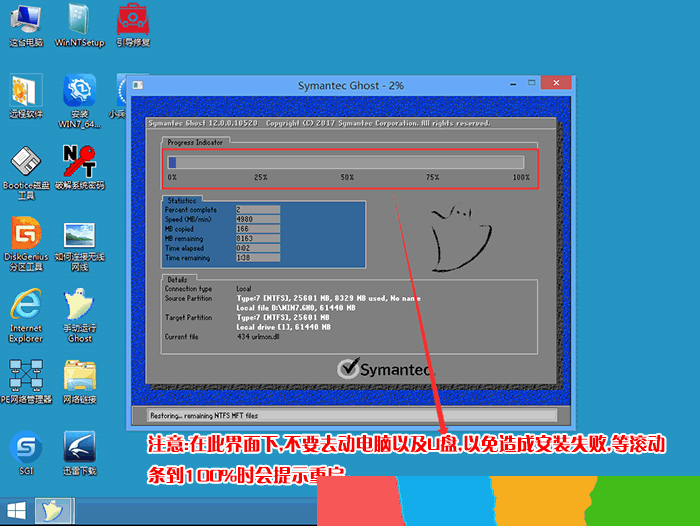
3、拔掉U盘电脑重启后,系统会自动完成后续的程序安装,直到看到桌面,系统就彻底安装成功了。

上面就是外星人Alienware X51台式机win10怎么改win7系统?的全部内容了,文章的版权归原作者所有,如有侵犯您的权利,请及时联系本站删除,更多alienware x51相关资讯,请关注收藏773游戏网。
下一篇:最后一页














